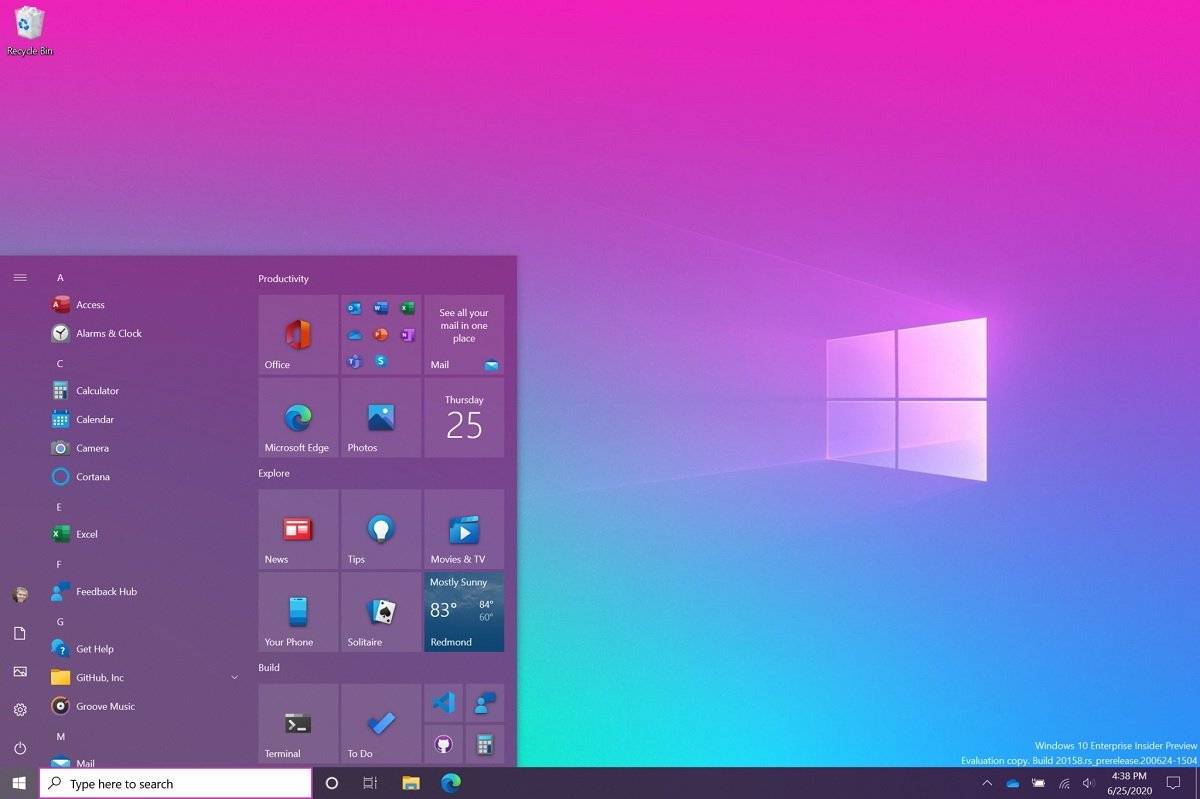Windows 11 Pro ISO文件在哪下载最新版?如何下载原装纯净版Win11 ?点击进入 持续更新!
EdgeDeflector更改了新的新闻和兴趣小部件的行为,该小部件现在默认强制所有人使用,并在从中打开链接时忽略使用默认浏览器。这个小工具改变了 Windows 10 顽固地默认使用 Edge 浏览器打开来自帮助对话框、Cortana 和新闻和兴趣的链接的方式,而是强制它尊重您在 Windows 的默认应用程序 > Web 浏览器设置中选择的内容。
EdgeDeflector 的开发人员在 GitHub 上发布了一个新版本,在发布 1.2.1.0一周后将其升级到 1.2.2.0 版本,该版本解决了 Windows 10 版本 21H1(2021 年 5 月更新)的天气小部件中未打开的链接。在此版本中,发行说明中只有一处更改:
- 删除未使用的代码。(优化由@voltura 贡献。)
提醒一下,下面是最新的 1.2.1.0 版本和主要 1.2.0.0 版本的发行说明,该版本在中断三年半后发布,以解决 Windows 10 阻止设置某些自动化的方式的变化安装过程中的功能;与软件安装不再可能设置应用程序默认值的方式非常相似,现在必须手动完成。
以下是发行说明:
- 解决了任务栏上的天气链接无法打开的问题。
(Windows 10 21H1 中的新增功能。)(1.2.1.0)- 新的安装后问候页面可帮助用户完成手动安装步骤。
(Windows 10 中的更改阻止了安装过程中的自动化。)(1.2.0.0)- 现在按用户安装。
(安装不再需要管理权限。)(1.2.0.0)- 解决了导致防病毒程序认为安装程序和程序可疑的问题。(1.2.0.0)
- 解决了潜在的本地化问题。(1.2.0.0)
开发人员警告说,在安装较新版本之前,必须先卸载 1.2.0.0 之前的所有旧版本。如果您要从 1.2.xx 升级到 1.2.2.0,则无需先卸载它。要使用,请按照以下步骤操作:
- 从 GitHub 上的发布页面下载并安装EdgeDeflector v1.2.2.0,
- 转到所有设置 > 应用程序 > 默认应用程序,
- 滚动到底部并单击按协议选择默认应用程序,
- 在列表中找到MICROSOFT-EDGE并单击它右侧的程序图标,
- 从列表中选择EdgeDeflector。如果要求,请确认更改。
此处也详细介绍了上述过程,如果需要,它还可以让您反转上述步骤。如果您想了解有关 EdgeDeflector 的工作原理及其创建原因的更多信息,您可以在此处访问开发人员的博客文章。